「iPodにたくさんの曲を入れただけで、ほとんどがうまくいきました。しかし今、私がダウンロードする必要があるのはさらに2つあります。ファイルをiPodの[音楽]セクションにドラッグアンドドロップすると、曲がそこに表示されますが、その横にまだ同期中であることを示唆する記号が表示され、灰色になっています。3時間もそんな感じでした。だから私は彼らが同期していないことを知っています。なぜこれを行うのですか、どうすれば修正できますか?"
一部の曲がiPodに同期しないことがわかりますか?問題を解決するための正確な理由と効果的な方法に興味がありますか?あなたはこのガイドであなたが望むものを手に入れるでしょう。
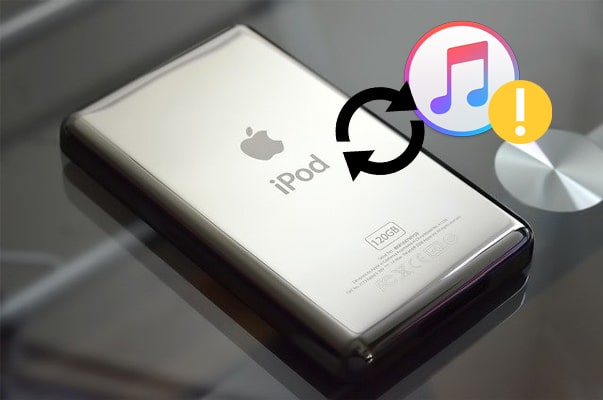
パート1。一部の曲がiPodに同期されないのはなぜですか?
パート2。曲はiPod / iPhoneに同期されませんか?トラブルシューティング方法は?
パート3。iTunesの代替手段を使用して音楽をiPodに同期する
多くの身近な状況が、一部の曲がiPodに同期しない問題の原因となる場合があります。ここでは、それらの可能なものをリストします。
次のヒントは、一部の曲がiPhoneまたはiPodに同期しない場合の対処方法を示しています。
曲がiTunesからiPodに転送されない場合は、通常、iTunesを最新バージョンにアップデートして再試行できます。これを行うには、コンピュータでiTunesを起動し、[ ヘルプ ]オプションをクリックします>アップデートを確認する >新しいバージョンがある場合は[ アップデート ]をタップします。

アップデート後、PCでiTunesを再度開き>iPhoneまたはiPodをUSBケーブルでコンピューターに接続し>左>上隅にある iDeviceアイコン をクリックして[ 音楽 ]を選択し、[> 音楽の同期 ]オプション>[ 音楽ライブラリ全体 ]を選択して、[ 適用]>をクリックします。

あなたは好きかもしれません:
iTunesエラー4005またはiPhoneエラー4005を修正する方法に関する完全ガイド
iTunesではなくiPhoneから音楽を削除する方法に関する4つの方法
サイドバーのスリープ/スリープ解除ボタンを押して、バーを左から右にスライドさせてiPodの電源を切ることができます。しばらくしてから、スリープ/スリープ解除ボタンをもう一度タップしてiPodの電源を入れます。
音楽がiPodに同期しない場合は、コンピュータを信頼しているか、iTunesを認証しているかを確認する必要があります。まず、USBケーブルを使用してiPodをコンピュータに再接続し、iPodのロックを解除します。後で、このコンピュータを信頼するように求めるメッセージがiPodにポップアップしたときにプロンプトが表示されたら、[ 信頼 ]または [許可] をタップします。
次に、コンピュータでiTunesを開き、[ ストア ]をクリックして、[ このコンピュータを認証 >>]オプションを選択しApple IDを入力して操作を確認します。

iTunes ウインドウで iCloud ミュージックがオンになっているというプロンプトが表示された場合は、iPod の 「設定 」>「 ミュージック 」> 「iCloud ミュージックライブラリ 」に移動してオフにすることができます。その後、iPodをコンピュータに再接続して、音楽をiTunesと同期することができます。

ヒント: このガイドでは、 2の方法でiOSからハードドライブに音楽をコピーする方法を説明します。必要に応じてクリックしてください。
iTunesを最新バージョンにアップデートし、iPodをコンピュータに正しくリンクしても問題が解決しない場合は、コンピュータを再起動できます。通常、この方法でほとんどの不具合を修正できます。
USBケーブルまたはポートに物理的な損傷がある場合、曲はiPodに同期されません。したがって、USBケーブルまたはポートが壊れていないかどうかを確認するには、別のUSBケーブルを使用してiPodをコンピューターに接続するか、USBケーブルをコンピューターの別のUSBポートに挿入します。そしてそれは時々うまくいきます。
音楽をiPodにワイヤレスで同期している場合は、ネットワーク接続が安定していることを確認してください。また、弱いネットワーク状態は音楽転送を停止するため、iPodとコンピュータを同じネットワークに接続していることを確認してください。
USB接続で曲の同期の問題が発生していますか?たぶん、今すぐWi-Fiで曲を同期してみることができます。コンピュータでiTunesを開き>USBケーブルでiPodをコンピュータに接続する>、iPodアイコンをクリックして[概要]をタップし>>[オプション][Wi-Fi経由でこのiPodと同期]をオンにして、iPodをコンピュータに切断>。

次に、iPodで [設定 ]を開き、[ 一般 ]>[一般]>[ iTunes Wi-Fi同期 ]をタップして、[ 今すぐ同期]>をクリックします。

すべての曲がiTunesライブラリの同じフォルダにあることを確認してください。iTunes でミュージックフォルダが見つからない場合、一部の曲が iPod に同期されません。
Windows PCをWindows 8またはWindows 10にアップデートし、iTunesがiPodを正確に検出できないことがわかった場合は、このPCのアップルドライバを更新する必要があります。
コンピューターで、左下隅にある[ スタート] >、[ 設定] > [デバイスマネージャー ]>[ ポータブルデバイス ]>Apple デバイス を右クリックして、[ ドライバーの更新 ]オプション>>タップし、 パスC:\プログラムファイル\共通ファイル\Apple\モバイルデバイスサポート\ドライバー。その後、iTunesのポップアップウィンドウにiPhoneアイコンが表示されます。

上記の解決策で曲がiPodに同期されない問題のトラブルシューティングにうんざりしている場合は、iTunesの代替手段を使用して、ワンクリックで音楽をiPodに同期できます。 iPod の音楽転送は、iOSデバイス、コンピュータ、およびiTunes間で音楽、写真、ビデオ、連絡先、メモ、およびその他のファイルを同期するための簡単なツールです。また、それはあなたが便利にコンピュータ上のあなたのiDeviceデータを管理することを可能にします。
iPodの音楽転送のハイライト:
* 音楽、写真、着信音、映画、連絡先、iTunes U、ポッドキャスト、オーディオブック、テレビ番組などをコンピュータからiPod / iPhone / iPadに同期します。
* iTunesとiPod / iPhone / iPadの間で、音楽、ミュージックビデオ、テレビ番組、プレイリスト、ボイスメモ、着信音、iTunes U、ポッドキャスト、映画、ホームビデオなどを移動します。
* また、コンピュータへの iOS ファイル、 iOS から iOS への転送、および iTunes からコンピュータへの転送もサポートしています。
*移行前に必要なファイルをプレビューして選択できます。
* iDeviceの音楽を管理する:詳細な音楽情報を編集し、iPodで動作するように音楽形式を自動的に変換し、iPodから不要な曲を削除し、iPodの音楽を再生し、好みに応じて音楽プレイリストを作成します。
* iPod touch 8 / 7 / 6 / 5 / 4 / 3 / 2 / 1など、iOS 6からiOS 16で動作します。
ワンクリックで曲をiPodに同期する方法は?
1 コンピュータにiPodの音楽転送をインストールします。
コンピュータにソフトウェアをダウンロードし、USBケーブルを介してiPodをPCに接続します。

2 iPodへの音楽の同期を開始します。
左側のパネルから[音楽]をクリックし、トップメニューの[追加]ボタンをタップして、インポートする音楽ファイルを選択します。その後、[開く]を押してiPodへの同期を開始します。

手記: AppleはiOS13以降のバージョンでデータセキュリティを強化しているため、iOS13以降でiPodを使用している場合は、プロセス全体でiPodパスコードを2回入力して、動作を確認する必要があります。
また、音楽ファイルがこのコンピュータの暗号化されたiTunesバックアップからのものである場合は、最初にiTunes暗号化パスワードを入力してロックを解除し、次にiPodにiPodパスワードを入力して確認する必要があります。
参考文献:
[解決済]iOSデバイスをAirPlayレシーバーに変える方法
曲がiPodに同期しないという問題に遭遇した場合でも、心配する必要はありません。指示に従って、問題を一度に修正できます。または、上記の修正を1つずつ試すのに時間を費やしたくない場合は、iPodミュージック転送を使用して曲を iPodに直接同期できます。このプログラムを使用すると、ワンクリックでiPodにインポートする前に、必要な音楽ファイルをプレビューして選択できます。私はそれに失望しないと確信しています。
どういうわけか私たちからの技術サポートが必要な場合は、コメントで教えてください。
関連記事:
iPhoneに音楽を追加できない場合はどうなりますか?(9つの便利なソリューションと代替案)
iPadからiPodに音楽を転送する方法は?(シンプル& 信頼性)
どのように修正する方法 アイフォン iTunesと同期していませんか?(8 修正)





